TTEP.CN > 故障 >
Win8系统自定义图标缓存空间大小的方法 Win8系统怎么自定义图标
Win8系统自定义图标缓存空间大小的方法 Win8系统怎么自定义图标缓存空间大小教程 有使用Win8系统的网友对系统默认的图标缓存大小不满意,想要自行设置图标缓存,但不知道该如何设置。这可以通过修改注册表来实现,具体操作方法如下。
操作步骤
第一步、按下Win+R组合键,在出现的运行命令中输入“regedit”后回车。
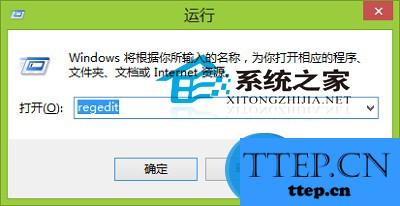
第二步、在出现的注册表编辑器界面,点击选中根键“计算机”,然后点击“编辑”,下拉菜单中点击选择“查找”。

第三步、在出现的查找界面,在查找目标里面输入“Max Cached Icons(汉语意思是图标缓存最大值)”后回车。

第四步、会出现一个正在搜索注册表界面,不用管他。

第五步、一会就会出现查找后的结果,并且会自动选中,双击被选中的字符串名称。

第六步、在出现的编辑DWORD(32位)值对话框,点击选择“十进制”然后在数值数据中输入我们想要设置的大小,然后点击确定就可以了。

温馨提示:十进制表示的是以Kb计算的,取值范围100-8192,一般默认为2000。
以上就是Win8系统自定义图标缓存大小的操作方法。
操作步骤
第一步、按下Win+R组合键,在出现的运行命令中输入“regedit”后回车。
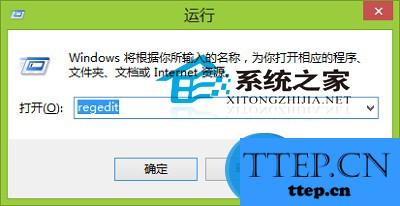
第二步、在出现的注册表编辑器界面,点击选中根键“计算机”,然后点击“编辑”,下拉菜单中点击选择“查找”。

第三步、在出现的查找界面,在查找目标里面输入“Max Cached Icons(汉语意思是图标缓存最大值)”后回车。

第四步、会出现一个正在搜索注册表界面,不用管他。

第五步、一会就会出现查找后的结果,并且会自动选中,双击被选中的字符串名称。

第六步、在出现的编辑DWORD(32位)值对话框,点击选择“十进制”然后在数值数据中输入我们想要设置的大小,然后点击确定就可以了。

温馨提示:十进制表示的是以Kb计算的,取值范围100-8192,一般默认为2000。
以上就是Win8系统自定义图标缓存大小的操作方法。
- 上一篇:怎么设置ppt的文字逐个出现 PPT怎样设置文字分时出现的方法
- 下一篇:没有了
- 最近发表
- 赞助商链接
